Dopesheet ウィンドウは Transport Controls タイムラインの展開ビューで、つまりアニメートされたプロパティすべてのキーフレームを、複数のタイムラインに沿って確認し、操作できます。これにより、ファンクション カーブを操作しなくてもキーフレームのタイミングを編集できます。
Dopesheet ウィンドウでは、プロパティが Properties ペインに表示されるとき、キーフレーム操作はプロパティの階層に追従します。
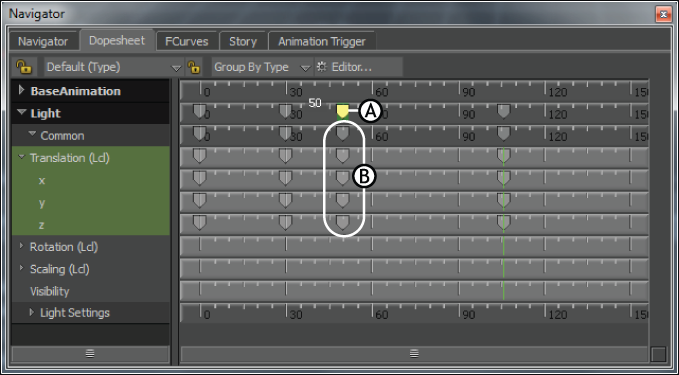
Dopesheet ウィンドウ A. 最上部のキーフレームをドラッグ B. 同じフレームに設定されているすべてのキーフレームが、ドラッグする最上部のキーフレームに合わせて移動
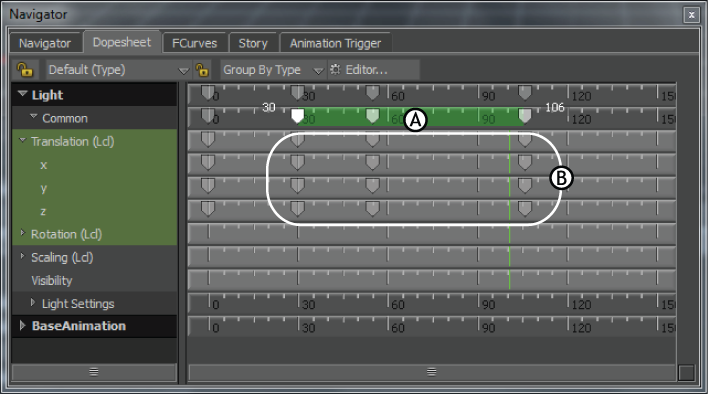
Dopesheet ウィンドウ A. キーフレーム領域をドラッグし、多数のキーフレームをオフセットB. 同じフレームに設定されているすべてのキーフレームが、ドラッグするキーフレーム領域に合わせて移動
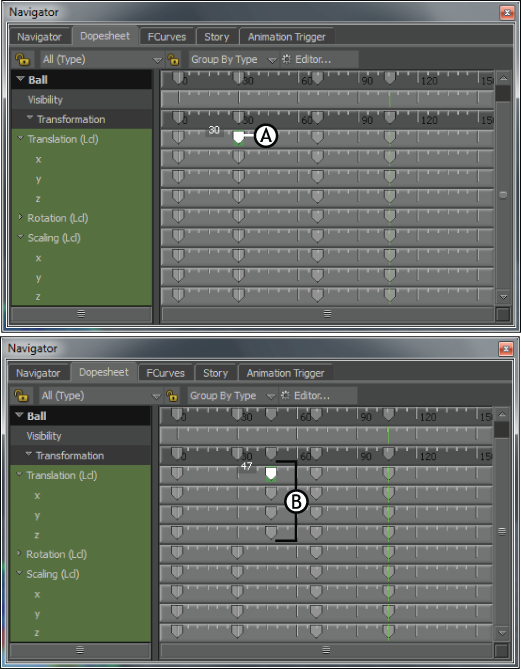
Dopesheet ウィンドウ A. Translation のキーフレームをドラッグ B. Translation プロパティのキーフレームだけが移動
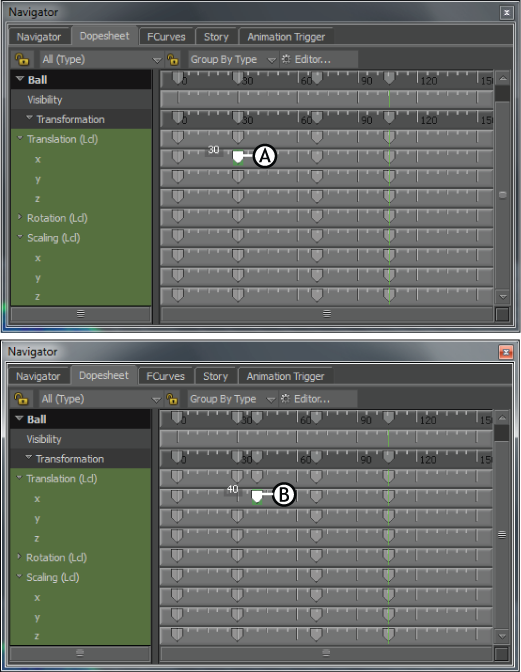
Dopesheet ウィンドウ A. Translation x のキーフレームをドラッグ B. Translation プロパティのキーフレームだけが移動
Translation x プロパティに設定されたキーフレームのタイミングだけが変更されます。